不少朋友都在用Word 2013,下面小编就讲解有关Word 2013中调出标尺的方法步骤,希望对你们有所帮助。
Word 2013中调出标尺的方法步骤
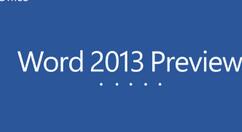
我们需要先点击鼠标右键,新建一个word文档。
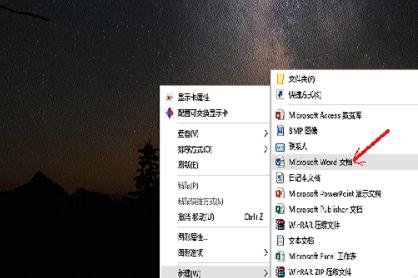
然后我们打开你新建的word文档,找到审阅这个按钮,在第二排的最后一个。
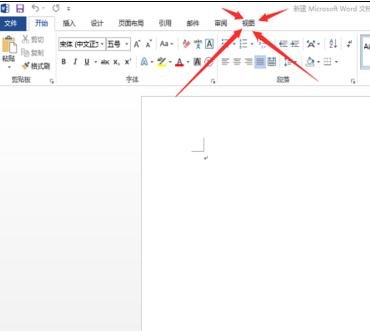
接着我们点开审阅按钮,你可以看到标尺,审阅里的第一个选项,在标尺前面的方框里打勾,这时你可以看到你的word文档里已经出现了标尺。
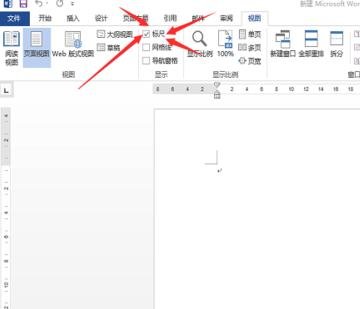
然后我们把鼠标指针指向"左页边距"的边界的部位,当鼠标的指针变成双箭头的时侯,拖动"左页边距"的边界,这时可以改变页面的左边距。
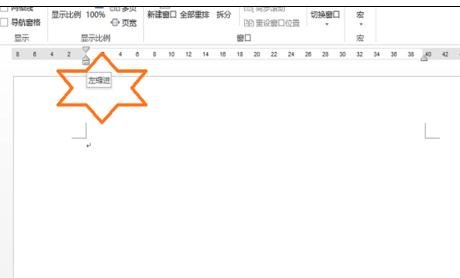
再把鼠标指针指向"右页边距"的边界的部位,当鼠标的指针变成双箭头的时侯,拖动"右页边距"的边界,这时可以改变页面的左边距。
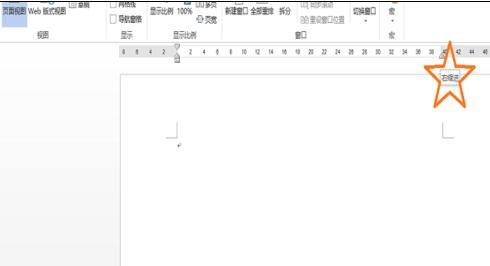
最后我们把鼠标指针指到"首行缩进"这个标记,拖动"首行缩进"标记到你所需要的首行缩进。
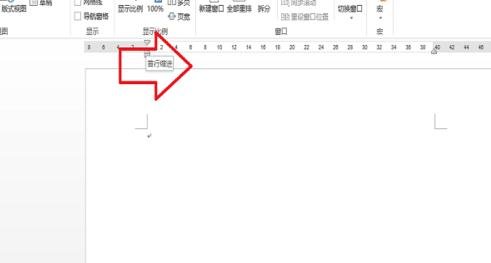
大家看完Word 2013中调出标尺的方法步骤后,赶紧去试试吧。











